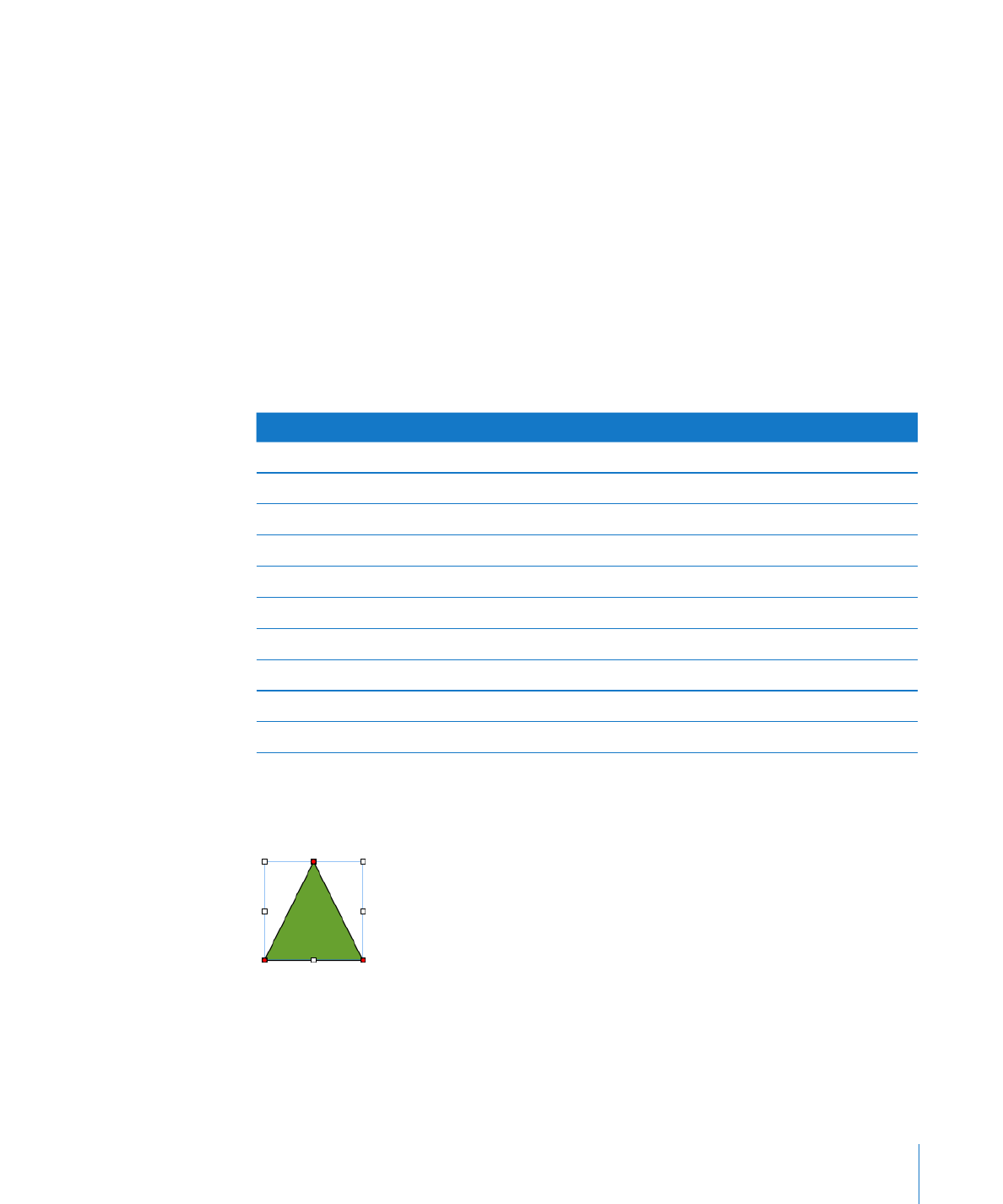
编辑形状
您可操控和重新造型已经放置在数据表上的形状的点和轮廓。首先要将形状设置为可编辑,才可以
使用此方法编辑形状。
使形状可编辑的方法如下:
若要使预绘制形状可编辑,请选择该形状,然后选取“格式”
>“形状”>“使可以编辑”。
m
形状上会显示红点。拖移点以编辑形状。然后,若要编辑一个已成为可编辑的预绘制形状,请缓慢
地点按它两次。
若要使自定形状可编辑,请点按一次该形状将其选定,然后再次点按该形状以显示其所有编辑点。
m
若要了解如何进行
请前往
通过操控形状的点来更改形状轮廓
第
177 页“添加、删除和移动形状中的编辑点”
延长或缩短曲线,或更改它的角度
第
178 页“重新造型曲线”
更改两个线段间的角度,或更改线段的长度
第
178 页“重新造型直线”
将一个或多个点更改为曲线,或将曲线更改为点
第
179 页“将角点转换为曲线点,或反之”
更改圆角矩形的边角
第
179 页“编辑圆角矩形”
调整箭头和箭头尾部的相对比例
第
179 页“编辑单箭头和双箭头”
调整引语气泡或标注的边角和其他属性
第
180 页“编辑引语气泡或标注”
增加或减少星形中的点数
第
180 页“编辑星形”
增加或减少多边形中的边数
第
181 页“编辑多边形”
操控形状的颜色、边框样式和其他属性
第
184 页“操控、排列和更改对象外观”